
Кога корисникот ги презема програмите или компјутерските игри на компјутер, тој може да наиде на фактот дека тие ќе ја содржат датотеката за формат MDX. Во оваа статија ќе кажам, кои програми се наменети за неговото откритие, и обезбедуваат краток опис. Бастер!
Отворање на MDX датотеки
MDX е релативно нов формат на датотека кој ја содржи сликата на ЦД (што е, ги врши истите функции како попознат ISO или NRG). Оваа екстензија се појави со поврзување на два други - МДФ кои содржат информации за песни, сесии и MDS, дизајнирани за складирање на други информации за сликата на дискот.Потоа, ќе кажеме за отворањето на таквите датотеки со користење на две програми кои беа создадени за да работат со "сликите" на ЦД-а.
Метод 1: Даемон алатки
Даемонот алатки е најпопуларната програма за работа со диск слики, вклучувајќи ја и способноста за инсталирање на виртуелниот диск систем, информациите на кои ќе бидат земени од датотеката MDX.
- Во главниот прозорец на програмата, во горниот десен агол, кликнете на плус.
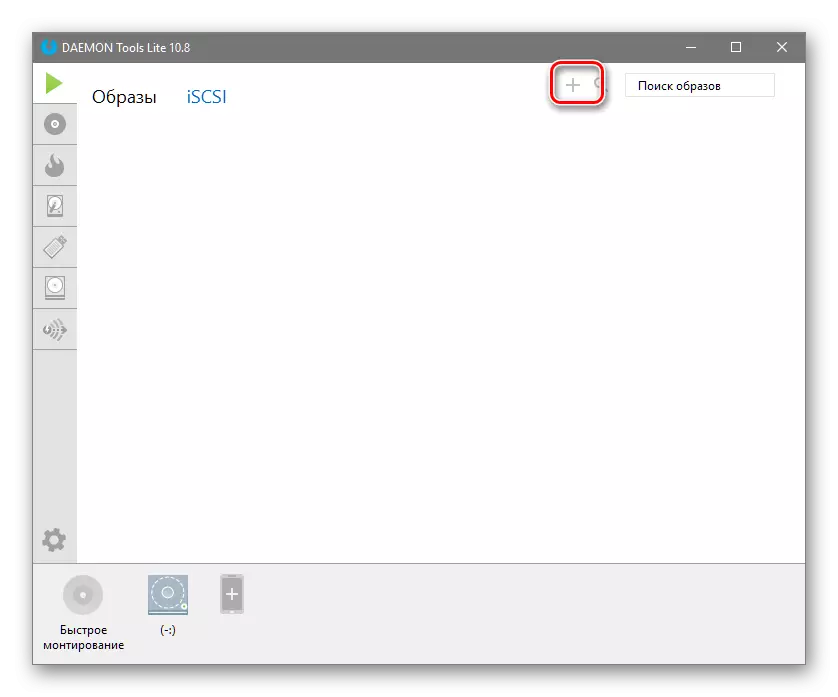
- Во системот "Explorer" прозорецот, одберете ја сликата на дискот што ви е потребна.
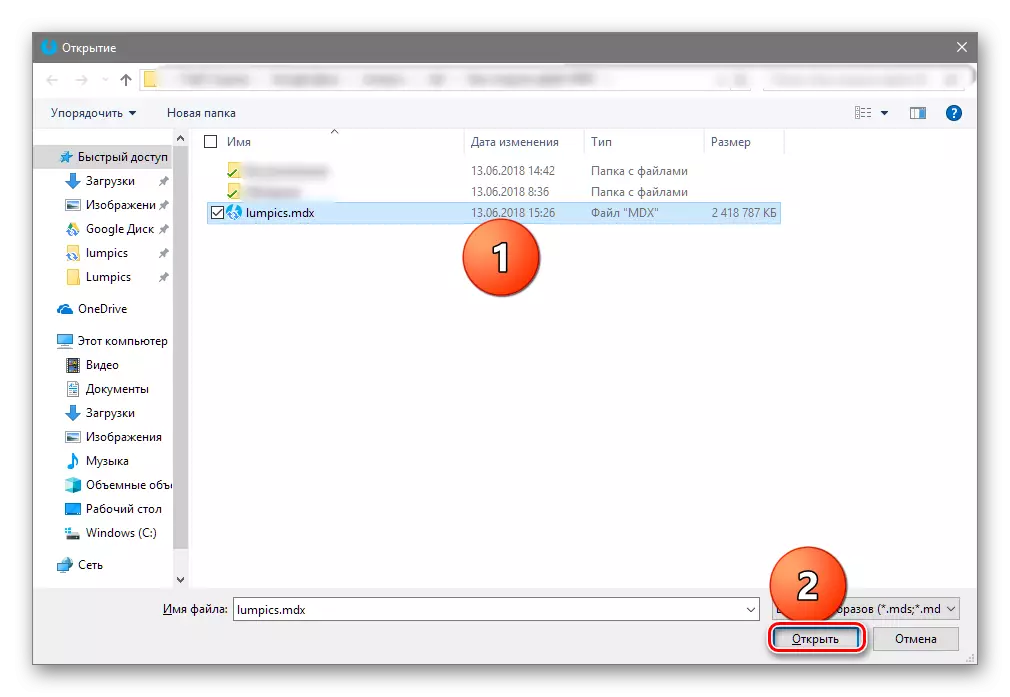
- Сега сликата на сликата на вашиот диск ќе се појави во прозорецот на Daemon Tools. Кликнете на тоа со левото копче на глувчето и притиснете го копчето "Enter" на тастатурата.
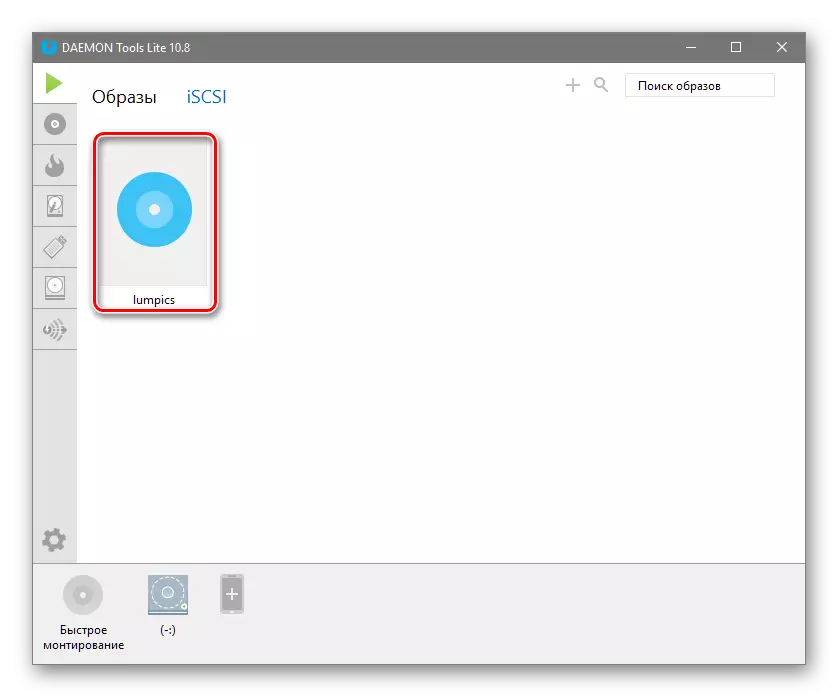
- На дното на програмскиот мени, кликнете на Somers од само монтиран во дискот систем, по што се отвора "Explorer" со содржината на датотеката MDX.
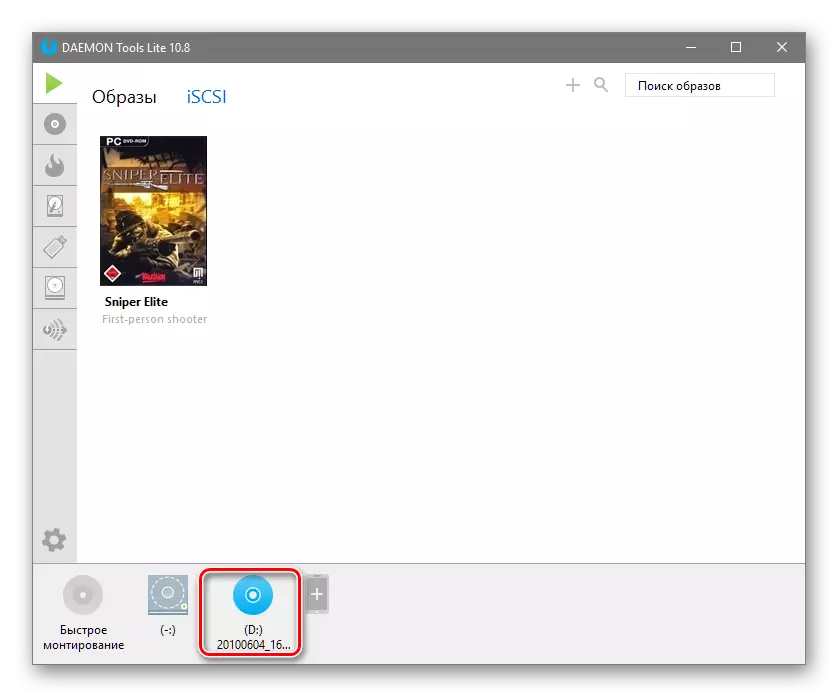
Метод 2: Astroburn
Astoburn обезбедува способност да се монтира во систем на диск слики од различни видови, вклучувајќи MDX-формат.
- Десен-клик на празно место во главната програма мени и одберете ја опцијата "Увоз од слика".
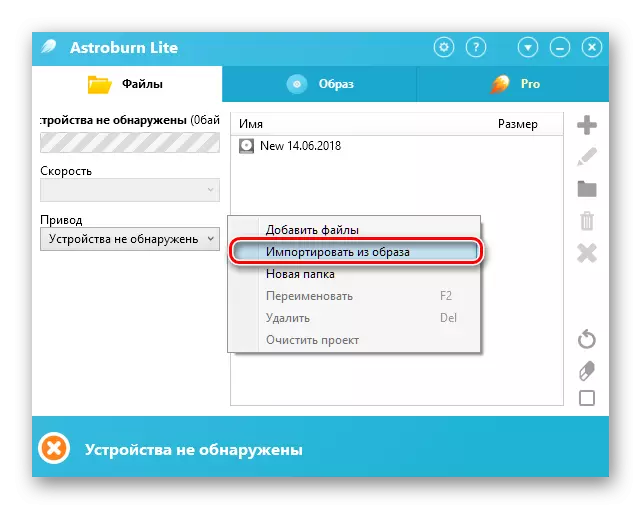
- Во прозорецот "Explorer", кликнете на саканата MDX слика и кликнете на копчето "Отвори".
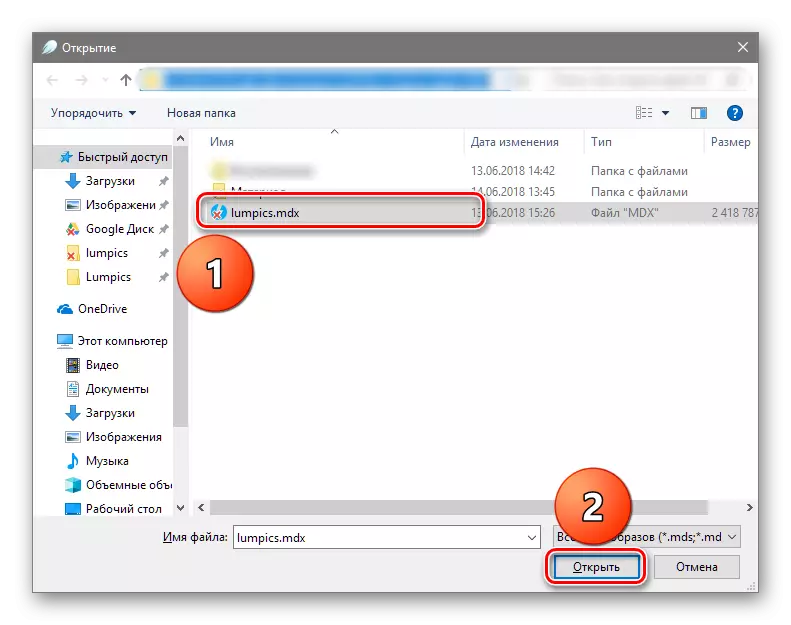
- Сега во прозорецот Програм ќе има листа на датотеки содржани во внатрешноста на MDX-сликата. Работата со нив не се разликува од тоа во други менаџери на датотеки.
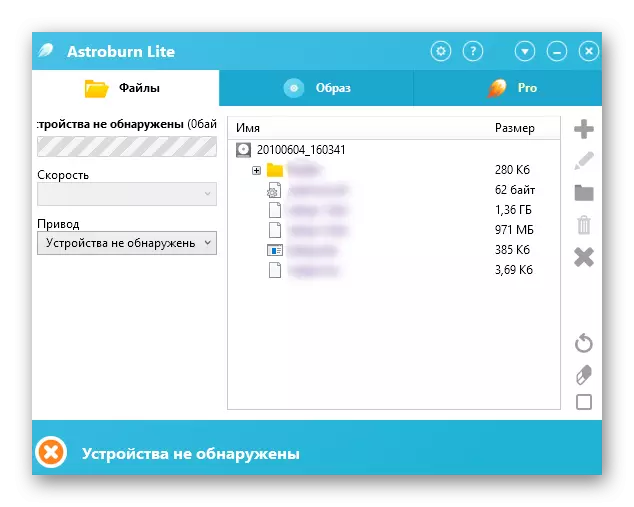
Заклучок
Во овој материјал имаше две програми кои обезбедуваат можност за отворање на MDX слики. Работата во нив е погодно благодарение на интуитивниот интерфејс и едноставен пристап до потребните функции.
